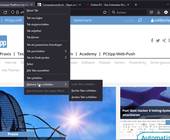Tipps & Tricks
12.03.2018, 07:00 Uhr
Schnelle E-Mail-Attachments
Ein paar kleine Tricks für Outlook 2016 und Thunderbird, wie Sie am schnellsten einen Anhang anheften.
Für den Versand von Dokumenten oder Bildern gehört E-Mail immer noch zum beliebtesten Kommunikationsmittel. Aber haben Sie eigentlich in Ihrem Mailprogramm den schnellsten Weg zum Anheften einer Mailbeilage schon entdeckt?
Drag&Drop: Erstellen Sie in Microsoft Outlook oder Mozilla Thunderbird eine neue Mail. Legen Sie sich den Ordner bereit, der die zu versendende Datei enthält. Schnappen Sie sich die Datei per Maus und ziehen Sie diese in die Mail. Achtung: Es gibt hier einen Unterschied. Wenn Sie Outlook haben, ziehen Sie die Datei direkt ins grosse (allenfalls noch leere) Mailtextfeld. In Thunderbird hingegen muss die Beilage in den Bereich rechts neben den Empfängerangaben. Damit wird die Datei der Mail beigelegt.
Rechtsklick: Sobald Sie es geschafft haben, Ihr Lieblingsmailprogramm in Windows 10 als Standard zu setzen, sollte das sehr einfach gehen. Für Thunderbird haben wir letzteres übrigens hier erklärt. In anderen Mailprogrammen dürfte das nach dem selben Konzept funktionieren. Danach ist das keine Sache mehr: Ein Rechtsklick auf eine Datei im Windows-Explorer, gefolgt von Senden an/E-Mail-Empfänger. Schon öffnet sich Thunderbird oder Outlook mit einer leeren Mail und der Beilage.
Kürzliche Files: In Outlook 2016 gibts gegenüber Thunderbird ein kleines Goodie mehr. Klappen Sie in einer neuen Mail einmal Datei anfügen auf. Hier werden die zuletzt geöffneten Dateien aufgelistet. Das ist sehr praktisch, denn erfahrungsgemäss gehört die zu mailende Datei tatsächlich sehr oft zu denen, die man gerade erst in Arbeit hatte.
In Thunderbird fehlt diese nützliche Funktion. Aber es gibt einen Trick, über welchen Sie darin ebenfalls so eine ähnliche Funktion nutzen können. Öffnen Sie ein Fenster des Windows-Explorers. Kopieren oder tippen Sie exakt diese Zeichenfolge ins Adressfeld und drücken Sie Enter:
explorer shell:::{22877a6d-37a1-461a-91b0-dbda5aaebc99}
explorer shell:::{22877a6d-37a1-461a-91b0-dbda5aaebc99}
Der Explorer landet im Fenster Zuletzt besucht. Klicken Sie mit rechts auf Schnellzugriff und wählen Sie Aktuellen Ort an Schnellzugriff anheften. Damit erscheint dort künftig Zuletzt besucht – und Sie finden auch beim Anheften von Dateien in Thunderbird schnell zu Ihren zuletzt bearbeiteten Dateien.
Kommentare
Es sind keine Kommentare vorhanden.